
КАТЕГОРИИ:
Архитектура-(3434)Астрономия-(809)Биология-(7483)Биотехнологии-(1457)Военное дело-(14632)Высокие технологии-(1363)География-(913)Геология-(1438)Государство-(451)Демография-(1065)Дом-(47672)Журналистика и СМИ-(912)Изобретательство-(14524)Иностранные языки-(4268)Информатика-(17799)Искусство-(1338)История-(13644)Компьютеры-(11121)Косметика-(55)Кулинария-(373)Культура-(8427)Лингвистика-(374)Литература-(1642)Маркетинг-(23702)Математика-(16968)Машиностроение-(1700)Медицина-(12668)Менеджмент-(24684)Механика-(15423)Науковедение-(506)Образование-(11852)Охрана труда-(3308)Педагогика-(5571)Полиграфия-(1312)Политика-(7869)Право-(5454)Приборостроение-(1369)Программирование-(2801)Производство-(97182)Промышленность-(8706)Психология-(18388)Религия-(3217)Связь-(10668)Сельское хозяйство-(299)Социология-(6455)Спорт-(42831)Строительство-(4793)Торговля-(5050)Транспорт-(2929)Туризм-(1568)Физика-(3942)Философия-(17015)Финансы-(26596)Химия-(22929)Экология-(12095)Экономика-(9961)Электроника-(8441)Электротехника-(4623)Энергетика-(12629)Юриспруденция-(1492)Ядерная техника-(1748)
Построение графика
|
|
|
|

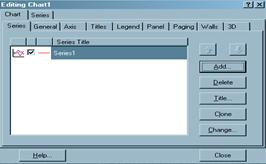
|
После того, как компонент будет установлен в окне формы, необходимо выполнить его настройку. Дважды нажать на нем левой кнопкой мыши, в результате откроется диалоговое окно, которое называется редактором диаграмм (см. рис.2).
Параметры отображения диаграммы в окне определяются на закладке Chart, состоящей в свою очередь из набора дополнительных закладок. Закладка Series позволяет с помощью кнопки ADD (Добавить)выбрать тип диаграммы или графика (например, тип диаграммы – Line, название серии - Series1). Средства панели Axis (Оси) отвечает за все, что касается определения координатных осей, их масштаба, заголовков, шага пунктирной сетки и т.д. С помощью закладки Titles (Заголовки) можно задать заголовок диаграммы. Закладка Legend (Легенда) позволяет задать параметры легенды диаграммы. Закладка Panel (Панель) определяет вид панели, на которой отображается диаграмма. Закладка 3D дает возможность изменить внешний вид диаграммы: наклон, сдвиг, толщину и т.д. Для делового графика необходимо отключить на этой закладке индикатор 3 Dimentions.
Для задания точек графика необходимо вначале выполнить расчет для элементов вектора Х, а только затем выполнять построение графика. Значения, которые должны отображаться на графике, заносятся в серию Series1 методом AddXY.
Series1->AddXY(i, x[i], ” ”, clRed);
Первый параметр этого метода – значение аргумента (ось Х) – по заданию порядковый номер элемента вектора Х. Второй – значение функции в этой точке (ось У) – значение элемента вектора Х. Третий параметр – это обозначение (надпись) соответствующей точки (в примере надпись отсутствует – пустая строка). Последний параметр метода – цвет графика (в примере – красный). Третий и четвертый параметры не обязательны, поэтому добавление новой точки на график можно выполнить следующим образом:
Series1->AddXY(i, x[i]).
Содержание и назначения главной (первой) формы проекта
Первая форма проекта предназначена для управления всем вычислительным процессом, а именно, на форме должны быть отображены результаты вычисления элементов матрицы, элементов вектора и значение функции, построен график зависимости Х(i), а также возможность познакомиться с номером варианта задачи и с автором разработки.
После того как на форму установлена компонента MainMenu, определены функции разделов меню, и к модулю Unit1 подключен модуль Kurs, установим на форму необходимые компоненты.
Такими будут:
StringGrid – для вывода значений матрицы;
ListBox – для вывода значений вектора;
Edit – для вывода значения функции;
несколько кнопок Button – для запуска соответствующих процессов;
несколько компонентов Label – для сопровождения на форме объяснительных надписей.
Chart – для построения зависимости элементов вектора от их порядковых номеров.
Образец формы в процессе проектирования приведен на рис.3.
До тех пор пока не будет рассчитана матрица А все остальные элементы (вектор Х, график и функция G) не могут быть получены. Поэтому при запуске программы должны быть активны (видны) только те компоненты формы, которые относятся к матрице (соответствующая кнопка и пункт меню). После нажатия копки для расчета матрицы А на форме должны появиться компонент StringGrid с результатами расчета, соответствующая надпись Label, а также стать активной кнопка и пункт меню для запуска расчета вектора Х. После расчета вектора Х можно строить график и рассчитывать функцию G (сделать видимыми нужные компоненты формы и активизировать соответствующие кнопки и пункты меню).
Для реализации данной задачи необходимо использовать свойство любой компоненты Visible. Если данное свойство установлено в значение True, то, следовательно, компонента становится видна (активна) на форме. Для того чтобы сделать компонент невидимым (неактивным) то необходимо установить данное свойство в значение False.
По условию задания при запуске программы некоторые компоненты формы должны быть неактивны. Эту задачу можно решить, используя, обработчик события (Object Inspector), закладка Events, событие для формы – onCreate. После нажатия на этом событии два раза левой кнопкой мыши будет получена процедура обработки события создания формы
void __fastcall TForm1::FormCreate(TObject *Sender);
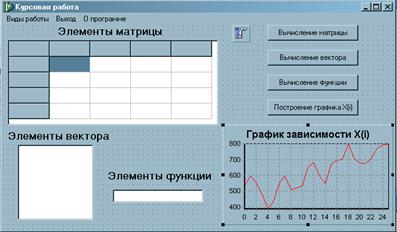 |
в которой необходимо выполнить отключение лишних компонентов.
 |
5. СПИСОК РЕКОМЕНДУЕМОЙ ЛИТЕРАТУРЫ:
1. Майкл И., Хаймен. К. Borland C++. –М.: Диалектика, 1995 – 416 с.
2. Архангельский А.Я. Программирование в С++ Builder 5. –М.: Бином, 2000 – 1152 с.
3. Березин Б.Н., Березин С.Б., Начальный курс С и С++. –М.: Диалог-МИФИ, 2000 – 288 с.
4. С. Бобровский. Самоучитель программирования на языке С++ в системах Borland C++, Builder 4.0. –М.: ДЕСС КОМ, 2001 – 272 с.
5. Никита Культин. C++ Builder в задачах и примерах. –С.Пб.: БХВ-Петербург, 2005 – 327 с.
6. А. Я. Архангельский, М.А. Тагин. Программирование в C++ Builder 6 и 2006. –М.: Бином-Пресс, 2007 – 1181 с.
7. Бьерн Страуструп. Язык программирования С++. – С.Пб.-М.: Бином, 1999 – 991 с.
8. Ю.Ю. Громов, С.И. Татаренко. Языки СИ и С++ для решения инженерных и экономических задач. – Т: ТГТУ, 2001 – 150 с.
9. Методические указания к контрольной работе.
10. http://www.helloworld.ru/texts/comp/lang/builder/buid2/cb2.htm
11. http://citforum.univ.kiev.ua/programming/digest/dig_0906.shtml
12. http://bigcamagan.narod.ru/index.files/Page662.htm
Приложение 1.
Варианты индивидуальных заданий к контрольной работе.
| № вар. | Индивидуальное задание |
1. Формула для расчета элементов матрицы А
 где i = 1…4 j = 1…4.
2. Вектор Х – строка матрицы А с наибольшей суммой элементов
3. Функция где i = 1…4 j = 1…4.
2. Вектор Х – строка матрицы А с наибольшей суммой элементов
3. Функция 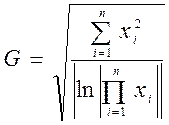
| |
1. Формула для расчета элементов матрицы А
 где i = 1…5 j = 1…5.
2. Вектор Х – наименьшие элементы столбцов матрицы А
3. Функция где i = 1…5 j = 1…5.
2. Вектор Х – наименьшие элементы столбцов матрицы А
3. Функция 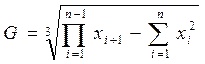
| |
1. Формула для расчета элементов матрицы А
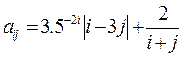 где i = 1…4 j = 1…4.
2. Вектор Х – максимальный элемент i-ой строки матрицы А
3. Функция где i = 1…4 j = 1…4.
2. Вектор Х – максимальный элемент i-ой строки матрицы А
3. Функция 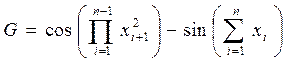
| |
1. Формула для расчета элементов матрицы А
 где i = 1…5 j = 1…5.
2. Вектор Х – сумма первого и последнего элементов столбцов матрицы А
3. Функция где i = 1…5 j = 1…5.
2. Вектор Х – сумма первого и последнего элементов столбцов матрицы А
3. Функция 
| |
1. Формула для расчета элементов матрицы А
 где i = 1…8 j = 1…8.
2. Вектор Хi – сумма положительных элементов i-й строки матрицы А
3. Функция где i = 1…8 j = 1…8.
2. Вектор Хi – сумма положительных элементов i-й строки матрицы А
3. Функция 
| |
1. Формула для расчета элементов матрицы А
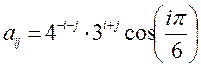 где i = 1…5 j = 1…5.
2. Вектор Х – столбец матрицы А, в котором находится наименьший квадрат элемента
3. Функция где i = 1…5 j = 1…5.
2. Вектор Х – столбец матрицы А, в котором находится наименьший квадрат элемента
3. Функция 
| |
1. Формула для расчета элементов матрицы А
 где i = 1…5 j = 1…5.
2. Вектор Х – сумма всех элементов столбца, находящихся в нечетных строках матрицы
3. Функция где i = 1…5 j = 1…5.
2. Вектор Х – сумма всех элементов столбца, находящихся в нечетных строках матрицы
3. Функция 
| |
1. Формула для расчета элементов матрицы А
 где i = 1…8 j = 1…7.
2. Вектор Хi – среднее арифметическое модулей элементов i-го столбца матрицы А
3. Функция где i = 1…8 j = 1…7.
2. Вектор Хi – среднее арифметическое модулей элементов i-го столбца матрицы А
3. Функция 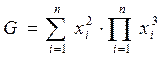
| |
1. Формула для расчета элементов матрицы А
 где i = 1…4 j = 1…4.
2. Вектор Хi – разность наибольшего и наименьшего элементов i-й строки матрицы А
3. Функция где i = 1…4 j = 1…4.
2. Вектор Хi – разность наибольшего и наименьшего элементов i-й строки матрицы А
3. Функция 
| |
1. Формула для расчета элементов матрицы А
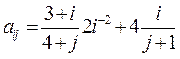 где i = 1…4 j = 1…4.
2. Вектор Х – столбец матрицы А, для которого произведение положительных элементов матрицы минимально
3. Функция где i = 1…4 j = 1…4.
2. Вектор Х – столбец матрицы А, для которого произведение положительных элементов матрицы минимально
3. Функция 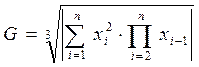
| |
1. Формула для расчета элементов матрицы А
 где i = 1…4; j = 1…4.
2. Вектор Х – столбец матрицы А с наибольшей суммой квадратов его элементов
3. Функция где i = 1…4; j = 1…4.
2. Вектор Х – столбец матрицы А с наибольшей суммой квадратов его элементов
3. Функция 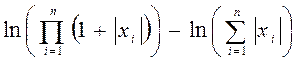
| |
1. Формула для расчета элементов матрицы А
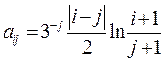 где i = 1…6 j = 1…6.
2. Вектор Х – строка матрицы А с наименьшей суммой положительных элементов
3. Функция где i = 1…6 j = 1…6.
2. Вектор Х – строка матрицы А с наименьшей суммой положительных элементов
3. Функция 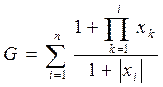
| |
1. Формула для расчета элементов матрицы А
 где i = 1…8 j = 1…8.
2. Вектор Х – строка матрицы А, в которой сумма первого и второго элемента максимальна
3. Функция где i = 1…8 j = 1…8.
2. Вектор Х – строка матрицы А, в которой сумма первого и второго элемента максимальна
3. Функция 
| |
1. Формула для расчета элементов матрицы А
 где i = 1…5 j = 1…5.
2. Вектор Х – сумма наибольшего и наименьшего элементов i-й строки матрицы А
3. Функция где i = 1…5 j = 1…5.
2. Вектор Х – сумма наибольшего и наименьшего элементов i-й строки матрицы А
3. Функция 
| |
1. Формула для расчета элементов матрицы А
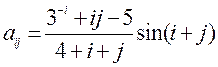 где i = 1…5 j = 1…5.
2. Вектор Х – минимальное значение i-го столбца матрицы А
3. Функция где i = 1…5 j = 1…5.
2. Вектор Х – минимальное значение i-го столбца матрицы А
3. Функция 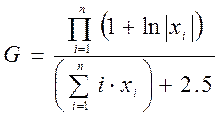
| |
1. Формула для расчета элементов матрицы А
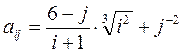 где i = 1…5 j = 1…5.
2. Вектор Х – столбец матрицы А, первый элемент которого является максимальным
3. Функция где i = 1…5 j = 1…5.
2. Вектор Х – столбец матрицы А, первый элемент которого является максимальным
3. Функция 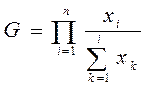
| |
1. Формула для расчета элементов матрицы А
 где i = 1…5 j = 1…5.
2. Вектор Х – строка матрицы А с наименьшей суммой элементов
3. Функция где i = 1…5 j = 1…5.
2. Вектор Х – строка матрицы А с наименьшей суммой элементов
3. Функция 
| |
1. Формула для расчета элементов матрицы А
 где i = 1…6 j = 1…6.
2. Вектор Хi – сумма элементов главной диагонали и i-ой строки матрицы А
3. Функция где i = 1…6 j = 1…6.
2. Вектор Хi – сумма элементов главной диагонали и i-ой строки матрицы А
3. Функция 
| |
1. Формула для расчета элементов матрицы А
 где i = 1…5 j = 1…5.
2. Вектор Х – произведения элементов строк матрицы А
3. Функция где i = 1…5 j = 1…5.
2. Вектор Х – произведения элементов строк матрицы А
3. Функция 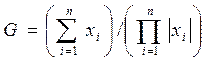
| |
1. Формула для расчета элементов матрицы А
 где i = 1…8 j = 1…8.
2. Вектор Х – столбец матрицы А, в котором находится максимальный из элементов второй строки
3. Функция где i = 1…8 j = 1…8.
2. Вектор Х – столбец матрицы А, в котором находится максимальный из элементов второй строки
3. Функция 
| |
1. Формула для расчета элементов матрицы А
 где i = 1…6 j = 1…7.
2. Вектор Хi – сумма элементов нечетных строк матрицы А
3. Функция где i = 1…6 j = 1…7.
2. Вектор Хi – сумма элементов нечетных строк матрицы А
3. Функция 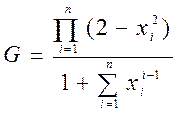
| |
1. Формула для расчета элементов матрицы А
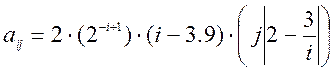 где i = 1…5 j = 1…5.
2. Вектор Хi – наибольший элемент i-ой строки матрицы А
3. Функция где i = 1…5 j = 1…5.
2. Вектор Хi – наибольший элемент i-ой строки матрицы А
3. Функция 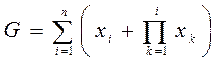
| |
1. Формула для расчета элементов матрицы А
 где i = 1…7 j = 1…7.
2. Вектор Х – столбец матрицы А с наименьшим произведением положительных элементов
3. Функция где i = 1…7 j = 1…7.
2. Вектор Х – столбец матрицы А с наименьшим произведением положительных элементов
3. Функция 
| |
1. Формула для расчета элементов матрицы А
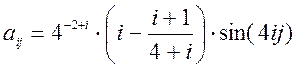 где i = 1…6 j = 1…6.
2. Вектор Х – максимальное значение i-го столбца матрицы А
3. Функция где i = 1…6 j = 1…6.
2. Вектор Х – максимальное значение i-го столбца матрицы А
3. Функция 
| |
1. Формула для расчета элементов матрицы А
 где i = 1…8 j = 1…5.
2. Вектор Хi – максимальный положительный элемент i-ой строки матрицы А
3. Функция где i = 1…8 j = 1…5.
2. Вектор Хi – максимальный положительный элемент i-ой строки матрицы А
3. Функция 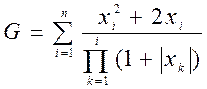
|
Міністерство освіти і науки, молоді та спорту України
Одеська національна академія зв’язку ім. О.С. Попова
Факультет заочного навчання
КОНТРОЛЬНА РОБОТА № _____
З __________________________________________________ варіант № _______
Студент ______ курсу, спеціальність ____________________________________
____________________________________________________________________
(прізвище, ім’я, по батькові)
Студентський квиток № ____________ Домашня адреса____________________
____________________________________________________________________
Робота вислана „ ______”_______________ 201__ р.
РЕЦЕНЗІЯ
а) аналіз позитивних сторін КР, б) недоліки КР, в) висновки та оцінка роботи
________________________________________________________________________________________________________________________________________________________________________________________________________________________________________________________________________________________________________________________________________________________________________________________________________________________________________________________________________________________________________________________________________________________________________________________________________________________________________________________________________________________________________________________________________________________________________________________________________________________________________________________________________________________________________________________________________________________________________________________________________________________________________________________________________________________________________________________________________________________________________________________________________________________________________________________________________________________________________________________________________________________________________________________________________________________________________________________________________________________________________________________________________________________________________________________________________________________________________________________________
Рецензент____________________________________________________________
(прізвище, ім’я, по батькові)
Оцінка___________________ Дата повернення КР_________________________
Підпис викладача_______________________
Задание к контрольной работе
НА ТЕМУ: Создание библиотек и подпрограмм для обработки массивов.
1. ЦЕЛЬ РАБОТЫ: Приобрести практические навыки создания библиотек и подпрограмм для обработки массивов.
2. СОДЕРЖАНИЕ РАБОТЫ:
Создать библиотеку подпрограмм по обработке массивов.
А) рассчитать элементы матрицы А по заданной формуле;
Б) из элементов матрицы А по заданному алгоритму сформировать вектор Х (х1, х2, х3,…хn);
В) вычислить значение функции G по заданной формуле, зависящей от элементов вектора X;
Г) построить графическую зависимость значений компонентов вектора Х от их порядкового номера;
 2.2. Индивидуальное задание.
2.2. Индивидуальное задание.
2.2.1. A[ij]=
i = 1… 4, j = 1…4.
2.2.2. Вектор Х - столбец матрицы А, первый элемент которого является максимальным значением первой строки матрицы А.
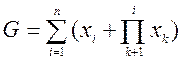 2.2.3.
2.2.3.
|
|
|
|
|
Дата добавления: 2014-12-07; Просмотров: 577; Нарушение авторских прав?; Мы поможем в написании вашей работы!